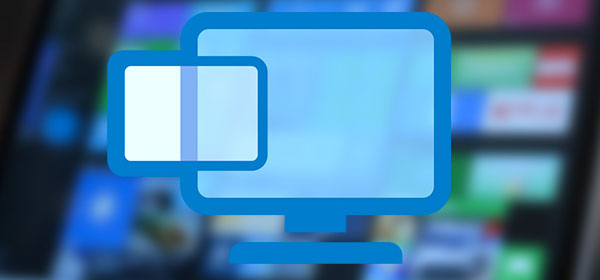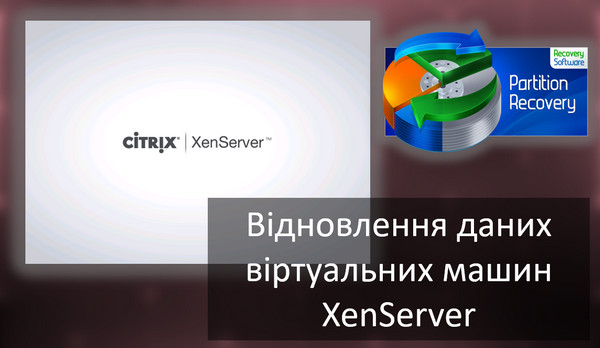На вашому комп’ютері почали з’являтися непотрібні ярлики файлів та папок? Це, ймовірно, жарт вірусу. Нижче ми розглянемо основні методи пошуку та видалення шкідливих програм, які створюють ярлики.

Зміст
- Як відбувається зараження вірусами?
- Як уникнути зараження?
- Що відбувається, коли ви заражаєтесь вірусами?
- Як позбутися від вірусів на флешці?
- Як позбутися від вірусу на системному жорсткому диску?
- Як видалити вірус з автозавантаження Windows
Шкідливе програмне забезпечення та віруси можуть мати різний вплив на операційну систему.
Деякі віруси видаляють дані або викрадають важливі файли з вашого комп’ютера. Інші – створюють ярлики для довільних файлів або ярлики з підозрілою рекламою та Інтернет-ресурсами.
Крім того, останнім часом спостерігається висока активність вірусів, які створюють ярлики важливих файлів, через які дані не можуть бути відкриті.
Такі віруси можуть з’являтися на жорсткому диску або зовнішньому накопичувачі, заважаючи комфортному використанню або зовсім замінюючи будь-який підключений пристрій на марний ярлик.
Як відбувається зараження вірусами?
Шкідливі програми можуть потрапити на ваш комп’ютер різними способами.
Це може бути відвідування зараженого Інтернет-ресурсу або встановлення нелицензійного програмного забезпечення або ігор, які можуть неявно заражати систему під час встановлення програми. Також, віруси можуть поширюватися через знімні носії, флешки або зовнішні жорсткі диски. Заражені знімні носії можуть передати вірус на ваш комп’ютер, коли ви підключені.
Найпоширеніші вірусні програми мають абревіатури, такі як Troj і Trojan, W32, VBS, Mal, Worm та інші.
Як уникнути зараження?
Оскільки вірусні програми можуть чекати користувача майже скрізь, слід використовувати комплексний підхід для запобігання зараженню:
- Використання перевіреної антивірусної програми, її регулярне оновлення та перевірка системи.
- Використання вбудованих систем захисту в Windows 10.
- Своєчасне оновлення операційної системи (оновлення системи також включає пункти для виправлення вразливостей).
- Використання антивірусу для інтернет-браузерів.
- Відмова від відвідування рекламних та сумнівних ресурсів, а також завантаження файлів, відео, ігор та програм з неперевірених джерел.
Слід розуміти, що навіть якщо ви строго дотримуєтесь цих правил, комп’ютер все одно може бути заражений. Це тому, що творці вірусів постійно їх модифікують, а антивірусне програмне забезпечення не встигає за постійно змінюються типами вірусів.
Що відбувається, коли ви заражаєтесь вірусами?
Залежно від типу та призначення вірусного програмного забезпечення, зараження може мати різні наслідки для системи.
Наприклад, деякі віруси здійснюють шпигунські дії на вашому комп’ютері, викрадають особисту інформацію, електронні ключі, коди банківських карток та дані для входу в облікові записи соціальних мереж, веб-сайтів тощо. Інші віруси загрожують файлам, просто видаляючи або змінюючи їх на безглузді ярлики.
Якщо ви стикаєтесь з вірусом, який видаляє інформацію, не впадайте у відчай! Фахівці компанії Recovery Software розробили спеціальну утиліту RS Partition Recovery, яка здатна швидко відновлювати будь-які дані, знищені вірусом, випадковим форматуванням диска або просто видаленими. RS Partition Recovery дозволяє відновлювати видалені дані з жорстких дисків, флеш-накопичувачів та інших носіїв. Крім того, функціональність програми дозволяє відновлювати давно втрачені дані.
Як позбутися від вірусів на флешці?
Якщо користувач виявив вірус на флешці або знімному носії за допомогою антивірусного програмного забезпечення, заражені файли слід помістити в карантин. Якщо вірусна програма не видаляється антивірусом або обходить його захист, слід використовувати ручне видалення за допомогою вбудованої утиліти diskpart.
Для цього:
Крок 1: Запустіть утиліту Diskpart. Для цього клацніть правою кнопкою миші на кнопці “Пуск” і виберіть “Виконати”. У відкритому вікні введіть “diskpart” і “OK”
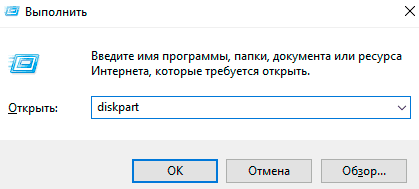
Крок 2: Введіть команду “list disk” і знайдіть заражений накопичувач. У нашому випадку це флешка, позначена номером 1. Далі введіть команду “select disk 1”.
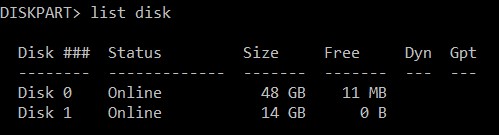
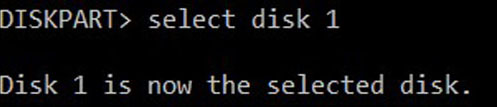
Крок 3: Очистіть накопичувач за допомогою команди “Clean” і зачекайте завершення процесу очищення.

Крок 4: Далі потрібно створити розділ на очищеній флешці. Для цього введіть команду create partition primary, підтвердіть дію, натиснувши клавішу “Enter”. Потім виберіть створений розділ за допомогою команди select partition 1.
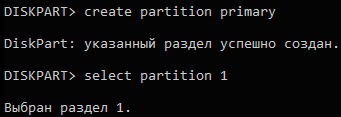
Крок 5: Тепер потрібно відформатувати обраний розділ у формат NTFS або FAT 32. У нашому випадку флешка буде відформатована у формат NTFS за допомогою команди format “fs=ntfs quick”. Для форматування у форматі FAT 32 використовуйте команду format “fs=fat32 quick“.
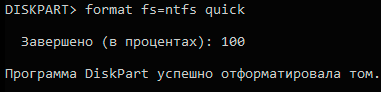
Крок 6: Останній крок – призначення літери диску. Для цього введіть команду “assign letter=Z”.

Флешка повністю очищена. Щоб завершити роботу з Diskpart, введіть команду exit або просто закрийте вікно утиліти.
Ви також можете перевірити флешку за допомогою наступних команд:
Відкрийте командний рядок в режимі адміністратора і введіть команду E: (де E – назва флешки) і натисніть “Enter”, потім введіть команду “attrib e:*.* /d /s -h -r -s” і знову натисніть Enter.

Кожна з літер останньої команди розкриває всі приховані файли, видаляє режим “Тільки для читання” і відображає системні файли. Таким чином, ви можете перейти до флешки і видалити вірусне програмне забезпечення, яке було приховано налаштуваннями флешки.
Як позбутися від вірусу на системному жорсткому диску?
Віруси, які потрапляють на системний жорсткий диск, є значною загрозою для файлів та даних. Найкращий вихід з цієї ситуації – повне перевстановлення операційної системи або відкат Windows за допомогою точок відновлення.
Ви також можете виконати глибоке сканування за допомогою антивірусних програм.
Досвідчені користувачі можуть використовувати вбудовані інструменти системного сканування.
Повний список елементів для комплексного видалення рекламних і загальних вірусів можна знайти в статті Як видалити вірус, який показує рекламу в браузері.
Як видалити вірус з автозавантаження Windows
Багато вірусів та шкідливих програм можуть бути вбудовані в автозавантаження системи. Це призводить до того, що виконувані файли вірусного програмного забезпечення починають працювати відразу після завантаження системи.
Автоматичний запуск шкідливих утиліт ускладнює їх виявлення та видалення.
Детальний метод виявлення та видалення вірусів з програм автозавантаження та автозапуску служб Windows описаний у статті Очищення автозапуску Windows.